كيفية الوصول إلى الشبكة المظلمة
تتناول العديد من المقالات الأخبارية مصطلح “الشبكة المظلمة”، ولكن القليل منها في الواقع يتحدث عن كيفية الوصول إليها. هذا بسبب أن العديد من المواقع هناك تستضيف محتويات غير قانونية.

يعد Google Drive أحد أشهر الأماكن لتخزين ملفاتك. قد يفشل في العمل في بعض الأحيان ، ولكن ما الخدمة التي لا تختبر المشاكل من وقت لآخر. ولكن عندما يكون لديك الكثير من الملفات ، فإن العثور على ملف معين قد يستغرق وقتًا طويلاً.
من الجيد أن Google Drive به خيارات تقدم لك طرقًا مختلفة للبحث عن ملفاتك. تحديد الخيارات التي تختارها متروك لك ، ولكن من الجيد التعرف على جميع خيارات البحث التي يقدمها Google Drive.
نصائح للعثور على ملفاتك بسهولة على Google Drive
أسهل طريقة للعثور على ملف هي استخدام شريط البحث في أعلى الصفحة. لا يقتصر الأمر على البحث حسب العنوان فحسب ، بل سيعرض لك أيضًا الملفات التي تحتوي على النص الذي تضعه في شريط البحث ، حتى لو لم يكن جزءًا من العنوان. بمجرد النقر فوق شريط البحث ، يعرض لك Google Drive أنواع الملفات المختلفة التي يمكنك البحث عنها. على سبيل المثال ، يمكنك الاختيار من بين:
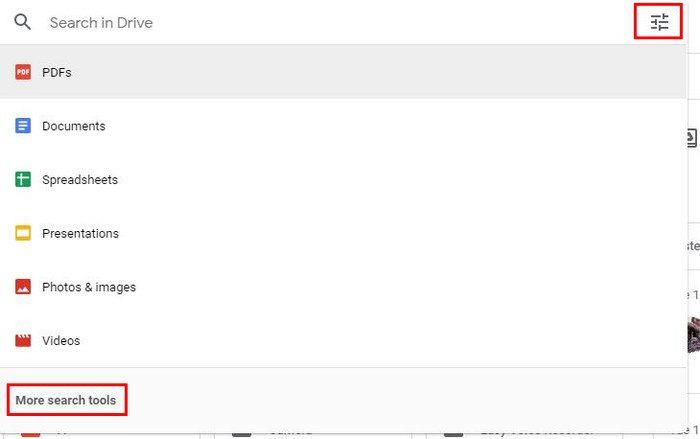
للبحث عن ملفات بامتداد ملف معين ، يمكنك أيضًا كتابة * png أو البحث بواسطة المالك عن طريق كتابة owner: عنوان البريد الإلكتروني هنا ، على سبيل المثال. لذلك سيبدو شيء من هذا القبيل ؛ المالك: [email protected]. سترى أيضًا خيارًا يقول الصلة في أعلى اليسار عندما تختار واحدًا. إذا قمت بالنقر فوقه ، يمكنك أيضًا رؤية الملفات حسب آخر تعديل. إذا كنت بحاجة إلى خيار بحث أكثر تفصيلاً ، فانقر فوق المكان الذي يظهر فيه المزيد من أدوات البحث في أسفل اليسار أو على الرمز الموجود على يمين شريط البحث.
سترى خيارات البحث مثل:
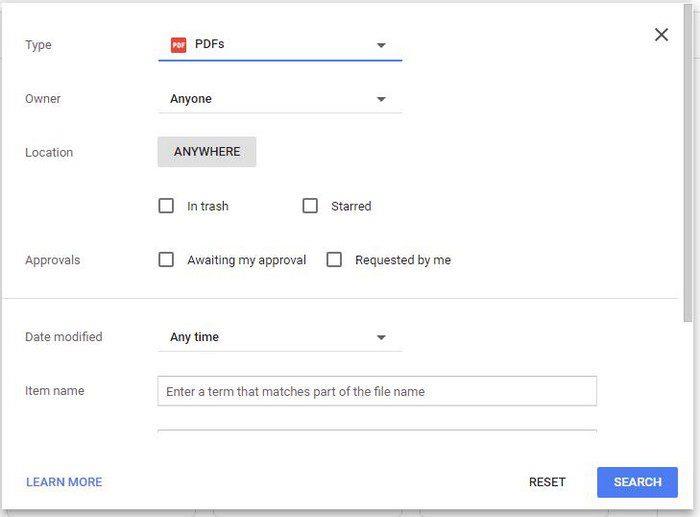
يمكنك البحث عن طريق
تتضمن نصائح بحث Google Drive الأخرى استخدام علامات الاقتباس عندما تريد البحث عن ملف يحتوي على عبارة محددة. على سبيل المثال ، إذا كنت تبحث عن الملفات التي تحتوي على كلمة الموعد النهائي ، فاكتب "الموعد النهائي".
يمكنك القيام بأشياء مفيدة أخرى باستخدام Google Drive ، مثل نقل الملفات من حساب إلى آخر . من السهل أيضًا إنشاء ومشاركة المجلدات التي تقوم بإنشائها. لكنك الآن تعرف الأدوات المتاحة للبحث عن ملفاتك.
خاتمة
بفضل الخيارات التي يوفرها Google Drive ، يمكنك البحث عن ملفاتك حسب التاريخ والمالك والعديد من عوامل التصفية الأخرى. آخر شيء قد ترغب في القيام به هو التمرير إلى ما لا نهاية عبر مئات الملفات للعثور على هذا الملف. هل فاتني طريقة البحث التي استخدمتها عند البحث عن ملفاتك؟ شاركها معنا في التعليقات أدناه ، ولا تنس مشاركة المقال مع الآخرين على وسائل التواصل الاجتماعي.
تتناول العديد من المقالات الأخبارية مصطلح “الشبكة المظلمة”، ولكن القليل منها في الواقع يتحدث عن كيفية الوصول إليها. هذا بسبب أن العديد من المواقع هناك تستضيف محتويات غير قانونية.
تعرف على الأمان الذي يجب اتباعه لتجنب الوقوع ضحية لعملية احتيال عبر الإنترنت. اكتشف النصائح السهلة المتابعة لجميع المستخدمين.
احصل على وصول أسرع إلى مواقعك المفضلة من خلال وجود لطيف ومنظم في Opera Speed Dial. إليك الطريقة.
اكتشف ما إذا كنت تفقد الميزات المفيدة التي يقدمها Firefox. ليست هناك حاجة إلى وظائف إضافية لتحقيق أقصى استفادة من المتصفح.
تعرف على كيفية قراءة جميع المنشورات التي تريدها على Facebook عن طريق حفظها في قائمة قراءة محددة لوقت لاحق.
لا تهدر المال على الخدمات غير الضرورية وقم بإلغاء أي مدفوعات متكررة على PayPal. فيما يلي خطوات سهلة المتابعة.
لحذف التعليقات غير المرغوب فيها على TikTok ، انقر فوق أيقونة التعليق. بعد ذلك ، اضغط مع الاستمرار على التعليق الذي تريد إزالته وحدد حذف.
حافظ على خصوصية عمليات البحث التي تجريها على Google وأنشئ ملفًا شخصيًا ليستخدمه الآخرون عندما تحتاج إلى مشاركة جهاز الكمبيوتر الخاص بك. استمر في القراءة لترى كيف.
يمكن أن توفر لك خرائط Google الاتجاهات إلى أي مكان تقريبًا. ولكن ، يمكن أن يوفر لك أيضًا موقع المطاعم الأعلى تقييمًا في منطقتك.
التقط جميع لقطات الشاشة التي تحتاجها من خلال التمرير باتباع النصائح المضمنة في هذا الدليل لمتصفح Firefox و Chrome. مجانا تماما.
إذا قال OneDrive أنه تم إيقاف تحميل الكاميرا مؤقتًا وتحتاج إلى تسجيل الدخول إلى حسابك ، فقم بتمكين تحميل الكاميرا في الخلفية.
تعرف على كيفية توفير مساحة أكبر للملفات المهمة على Google Drive عن طريق مسح الملفات غير المرغوب فيها. فيما يلي الخطوات الملائمة للمبتدئين التي يجب اتباعها.
تعرف على كيفية تغيير جودة صورك في صور Google المحفوظة. إليك كيفية إجراء التغيير لنظامي التشغيل Windows و Android.
تعرف على مدى سهولة تغيير صورة ملفك الشخصي في Google Meet باتباع هذه الخطوات سهلة المتابعة لجميع المستخدمين.
إذا لم تظهر صورة توقيع Gmail ، فاحفظ شعارك أو صورتك بتنسيق مختلف وقم بتحميله مرة أخرى.
لتصنيف رسائل البريد الإلكتروني تلقائيًا في Gmail ، تحتاج أولاً إلى إنشاء تصنيفاتك. بعد ذلك ، قم بإنشاء عامل تصفية لتطبيق تسمياتك تلقائيًا.
لتمكين ذكريات Google Chrome ، افتح علامة تبويب متصفح جديدة وأدخل Chrome: // flags # الذكريات في شريط العناوين.
للإبلاغ عن محتال على Facebook ، انقر فوق المزيد من الخيارات ، وحدد البحث عن الدعم أو الملف الشخصي للإبلاغ. ثم املأ نموذج التقرير.
لإغلاق حساب شخص ما على Facebook بعد وفاته ، تواصل مع Meta وتزويدهم بشهادة الوفاة.
أنجز المهام بشكل أسرع باستخدام ميزة اختصارات لوحة المفاتيح المدمجة التي يقدمها Gmail. تعرف على كيفية تمكين هذه الميزة.
مع هاتف Galaxy S22، يمكنك بسهولة تمكين أو تعطيل التدوير التلقائي للشاشة لتحسين تجربة الاستخدام.
إذا كنت ترغب في معرفة ما الذي حذفته سابقًا أو الإجابة عن كيفية مشاهدة التغريدات المحذوفة على Twitter، فهذا الدليل مناسب لك. اقرأ المدونة لتجد إجابتك.
هل سئمت من جميع القنوات التي اشتركت فيها؟ تعرف على كيفية إلغاء الاشتراك في جميع قنوات اليوتيوب مرة واحدة بسهولة وفاعلية.
هل تواجه مشاكل في استقبال أو إرسال الرسائل النصية على هاتف Samsung Galaxy؟ إليك 5 طرق فعالة لإعادة ضبط إعدادات الرسائل على Samsung.
إذا بدأ جهاز Android الخاص بك في الشحن الاحتياطي تلقائيًا، اتبع هذه الخطوات الفعالة لتعطيل هذه الميزة وإصلاح المشكلة بسهولة.
تعرف على كيفية تغيير اللغة ونغمة الصوت في تطبيق Bixby Voice بسهولة، واكتشف خطوات بسيطة لتحسين تجربتك مع مساعد Samsung الصوتي الذكي.
تعلم كيفية دفق Zoom Meeting Live على Facebook Live و YouTube بشكل سهل وفعال. خطوات تفصيلية ومتطلبات أساسية لتتمكن من بث اجتماعاتك مباشرة.
هل تواجه مشكلة في إرفاق الملفات في Gmail؟ نوضح لك 8 حلول فعّالة لمساعدتك في حل هذه المشكلة وإرسال ملفاتك بسلاسة.
هل تريد العثور على شخص محدد على Telegram؟ فيما يلي 6 طرق سهلة يمكنك استخدامها للبحث عن الأشخاص على Telegram بسهولة ويسر.
استمتع بمشاهدة مقاطع فيديو YouTube بدون إعلانات مع هذه الطرق الفعالة.



























